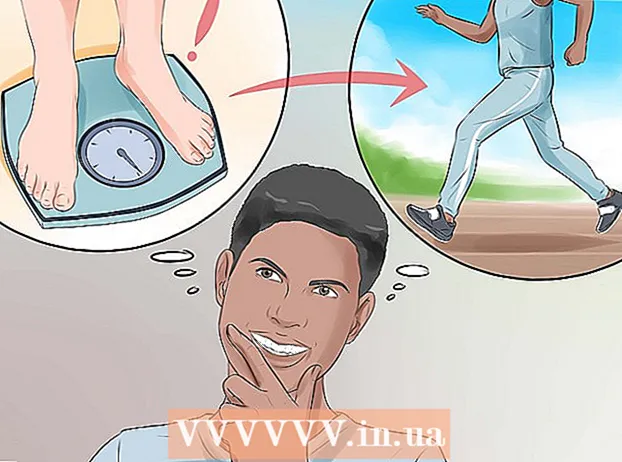Автор:
Carl Weaver
Жасалған Күн:
24 Ақпан 2021
Жаңарту Күні:
1 Шілде 2024
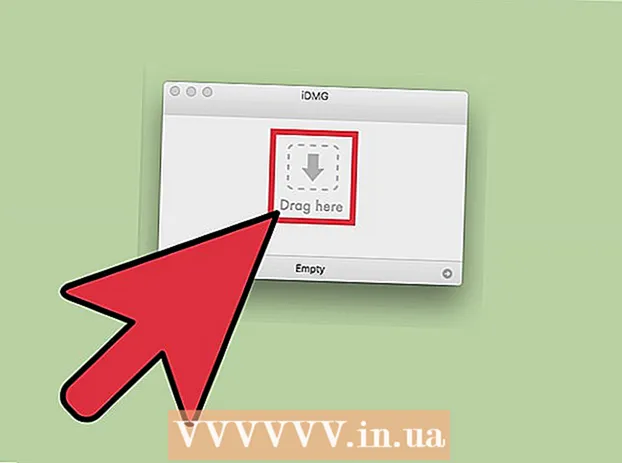
Мазмұны
- Қадамдар
- 2 -ші әдіс: DMG файлын қолмен қалай жасауға болады
- 2 -ші әдіс 2: Бағдарламаның көмегімен DMG файлын құру
- Кеңестер
Mac OS X жүйесінде файлдарды сақтауды немесе оларды топтауды жеңілдету үшін диск кескінін жасауға болады. Диск бейнесі - бұл виртуалды қатты диск немесе ықшам дискі сияқты әрекет ететін және деректерді қысуға және пароль орнатуға мүмкіндік беретін файл. Диск кескінінің өлшемдік шектеулері бар; файлдарды қауіпсіз сақтау үшін оны шифрлауға да болады. Дискідегі кескіндерді жасауға арналған арнайы бағдарламалар бар, бірақ оларды қолмен жасаған дұрыс.
Қадамдар
2 -ші әдіс: DMG файлын қолмен қалай жасауға болады
 1 Жаңа қалта жасаңыз. Содан кейін дискіде сақталатын файлдарды оған көшіріңіз (бұл келесі қадамдарды орындауды жеңілдетеді).
1 Жаңа қалта жасаңыз. Содан кейін дискіде сақталатын файлдарды оған көшіріңіз (бұл келесі қадамдарды орындауды жеңілдетеді).  2 Қалтаны тінтуірдің оң жақ түймешігімен нұқыңыз (немесе CTRL пернесін басып тұрыңыз және тінтуірдің оң жақ батырмасын басыңыз) және мәзірден Сипаттар тармағын таңдаңыз. Болашақ DMG файлының өлшемін білу үшін қалтаның жалпы өлшеміне назар аударыңыз.
2 Қалтаны тінтуірдің оң жақ түймешігімен нұқыңыз (немесе CTRL пернесін басып тұрыңыз және тінтуірдің оң жақ батырмасын басыңыз) және мәзірден Сипаттар тармағын таңдаңыз. Болашақ DMG файлының өлшемін білу үшін қалтаның жалпы өлшеміне назар аударыңыз.  3 Диск утилитасын ашыңыз. Бағдарламалар> Утилиталар түймесін басыңыз. Сіз ашылмалы мәзірден Disk Utility таба аласыз.
3 Диск утилитасын ашыңыз. Бағдарламалар> Утилиталар түймесін басыңыз. Сіз ашылмалы мәзірден Disk Utility таба аласыз.  4 Жаңа дискіні жасау үшін «Кескін жасау» түймесін басыңыз. Немесе Файл> Жаңа> Диск суреті түймешігін басыңыз. Диск кескінінің атын енгізіңіз және оның өлшемін орнатыңыз. Диск кескінінің көлемі кескінге жазылатын файлдардың жалпы көлемінен үлкен болуы керек. Сонымен қатар мұнда суретті шифрлауға болады; егер сізге шифрлау қажет болмаса, «Шифрлау жоқ» түймесін басыңыз.
4 Жаңа дискіні жасау үшін «Кескін жасау» түймесін басыңыз. Немесе Файл> Жаңа> Диск суреті түймешігін басыңыз. Диск кескінінің атын енгізіңіз және оның өлшемін орнатыңыз. Диск кескінінің көлемі кескінге жазылатын файлдардың жалпы көлемінен үлкен болуы керек. Сонымен қатар мұнда суретті шифрлауға болады; егер сізге шифрлау қажет болмаса, «Шифрлау жоқ» түймесін басыңыз.  5 Жасау түймешігін басыңыз. DMG файлы құрылады. Ол жұмыс үстелінде немесе Finder терезесінің сол жақ бөлігінде пайда болады. Енді сіз Disk Utility бағдарламасын жаба аласыз.
5 Жасау түймешігін басыңыз. DMG файлы құрылады. Ол жұмыс үстелінде немесе Finder терезесінің сол жақ бөлігінде пайда болады. Енді сіз Disk Utility бағдарламасын жаба аласыз.  6 Файлдарды диск кескініне көшіріңіз. Мұны істеу үшін файлдарды таңдап, оларды DMG файлына апарыңыз.
6 Файлдарды диск кескініне көшіріңіз. Мұны істеу үшін файлдарды таңдап, оларды DMG файлына апарыңыз.
2 -ші әдіс 2: Бағдарламаның көмегімен DMG файлын құру
 1 Сіздің қажеттіліктеріңізге сәйкес келетін бағдарламаны табыңыз. DMG файлын қолмен жасау өте оңай, бірақ егер сіз оны үшінші тарап бағдарламасымен жасағыңыз келсе, бірнеше бағдарламаны іздеңіз, олардың рейтингі мен пайдаланушылардың пікірлерін салыстырыңыз. DMG файлдарын құру процесін айтарлықтай жеңілдететін бағдарламалар бар. Бұл бағдарламалардың ішіндегі ең танымалдары - iDMG және DropDMG. Бұл мақалада DropDMG бағдарламасы талқыланады, бірақ басқа бағдарламалар дәл осылай жұмыс істейді.
1 Сіздің қажеттіліктеріңізге сәйкес келетін бағдарламаны табыңыз. DMG файлын қолмен жасау өте оңай, бірақ егер сіз оны үшінші тарап бағдарламасымен жасағыңыз келсе, бірнеше бағдарламаны іздеңіз, олардың рейтингі мен пайдаланушылардың пікірлерін салыстырыңыз. DMG файлдарын құру процесін айтарлықтай жеңілдететін бағдарламалар бар. Бұл бағдарламалардың ішіндегі ең танымалдары - iDMG және DropDMG. Бұл мақалада DropDMG бағдарламасы талқыланады, бірақ басқа бағдарламалар дәл осылай жұмыс істейді.  2 Бағдарламаны жүктеп, іске қосыңыз. Бағдарламаны Қолданбалар қалтасына апарыңыз, содан кейін бағдарламаның белгішесін екі рет басыңыз. Содан кейін бағдарламаның жанындағы дискіні шығару белгішесін нұқыңыз.
2 Бағдарламаны жүктеп, іске қосыңыз. Бағдарламаны Қолданбалар қалтасына апарыңыз, содан кейін бағдарламаның белгішесін екі рет басыңыз. Содан кейін бағдарламаның жанындағы дискіні шығару белгішесін нұқыңыз.  3 Компьютерді қайта жүктеңіз. Бұл өзгерістер күшіне енуі үшін жасалуы керек.
3 Компьютерді қайта жүктеңіз. Бұл өзгерістер күшіне енуі үшін жасалуы керек.  4 Бағдарламаны қайтадан іске қосыңыз. Мұны компьютерді қайта жүктегеннен кейін жасаңыз.
4 Бағдарламаны қайтадан іске қосыңыз. Мұны компьютерді қайта жүктегеннен кейін жасаңыз.  5 DMG файлын жасаңыз. DropDMG автоматты түрде файлдарды диск кескіндеріне түрлендіреді. Файлдарды бағдарлама терезесіне апарып тастаңыз, қалғанын DropDMG жасайды.
5 DMG файлын жасаңыз. DropDMG автоматты түрде файлдарды диск кескіндеріне түрлендіреді. Файлдарды бағдарлама терезесіне апарып тастаңыз, қалғанын DropDMG жасайды.
Кеңестер
- Файлдарды дискіге көшіргеннен кейін, оны шығарып алып, құралдар тақтасындағы Түрлендіру түймешігін басыңыз. Енді сіз «Тек оқу» опциясын пайдаланып суретті қысуға, шифрлауға немесе оған кіруді шектеуге болады.
- Қалтаны диск кескініне көшіру үшін оны Disk Utility белгішесіне апарыңыз немесе қалта мәзірінің жолағынан Disk Utility терезесіндегі Файл> Жаңа> Диск суреті түймешігін басыңыз.
- Файлдарды бір Mac -тан екінші Mac -қа тасымалдау үшін DMG файлын пайдалануға болады. Кез келген Mac компьютерінде суретті орнатуға және оның файлдарына қол жеткізуге болады.
- DMG файлын екі рет нұқу оны жұмыс үстелінде ашады.Бұл суреттің мазмұнын ашудың және өзгертудің жалғыз жолы.
- Егер сіз кескінді қолмен жасасаңыз, файлдарыңызды қорғау үшін оны шифрлай аласыз (яғни, құпия сөз орнатыңыз). Шифрлау ашылмалы мәзірінен AES-128 таңдаңыз. «Жасау» түймесін басып, құпия сөзді енгізіңіз. Егер сіз Keychain Access -ке құпия сөз қоссаңыз, есептік жазбаңызға кірген кезде оны енгізудің қажеті жоқ (диск кескініне қол жеткізу үшін).